使用PS来抠图
1、第一步:打开需要抠图的图片
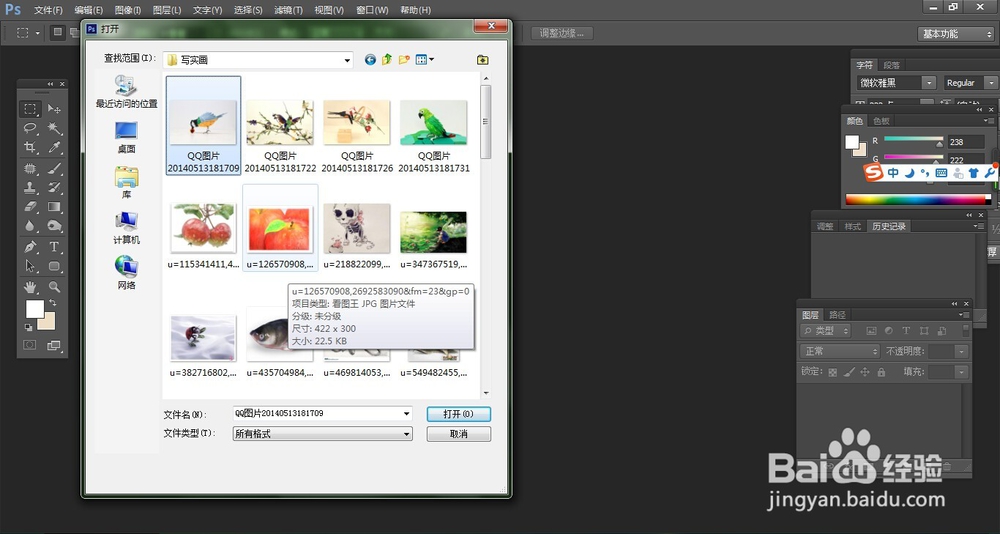
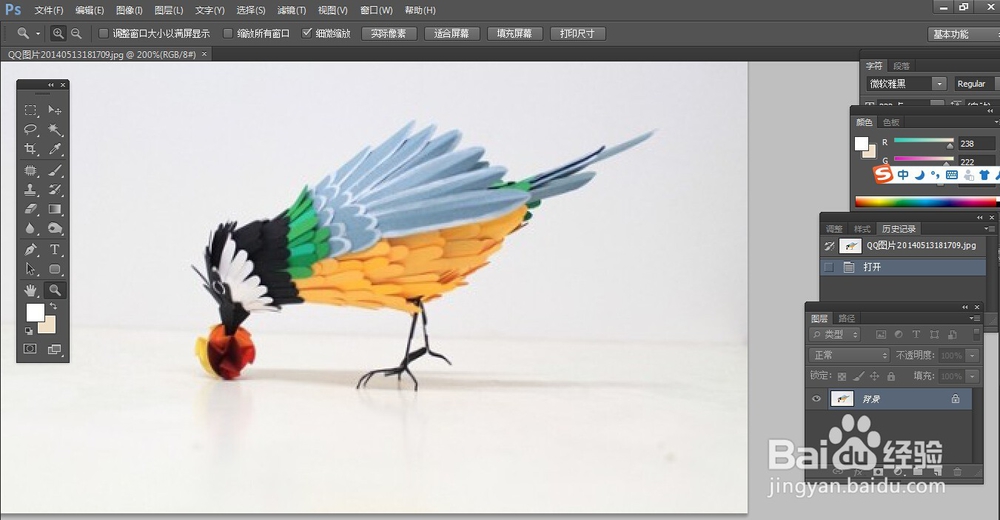
2、第二步:选择钢笔工具。开始对外轮廓进行抠图。
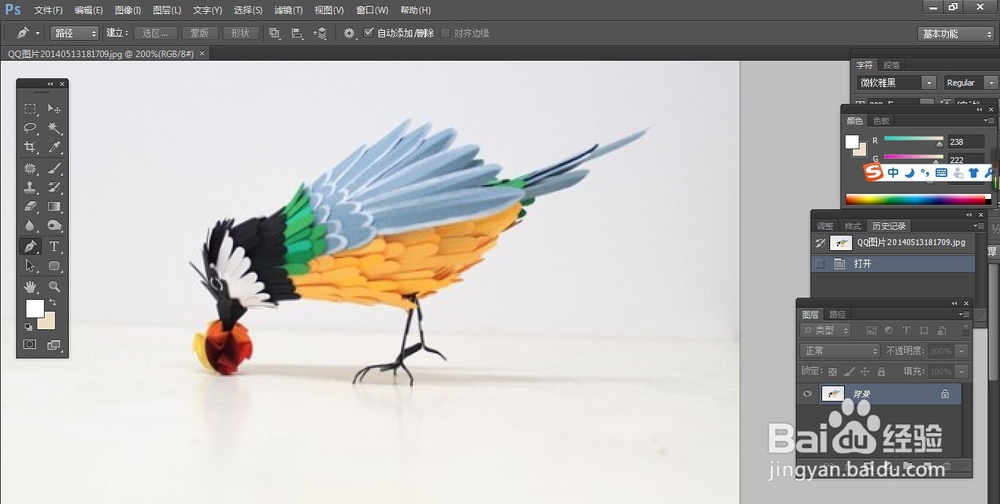
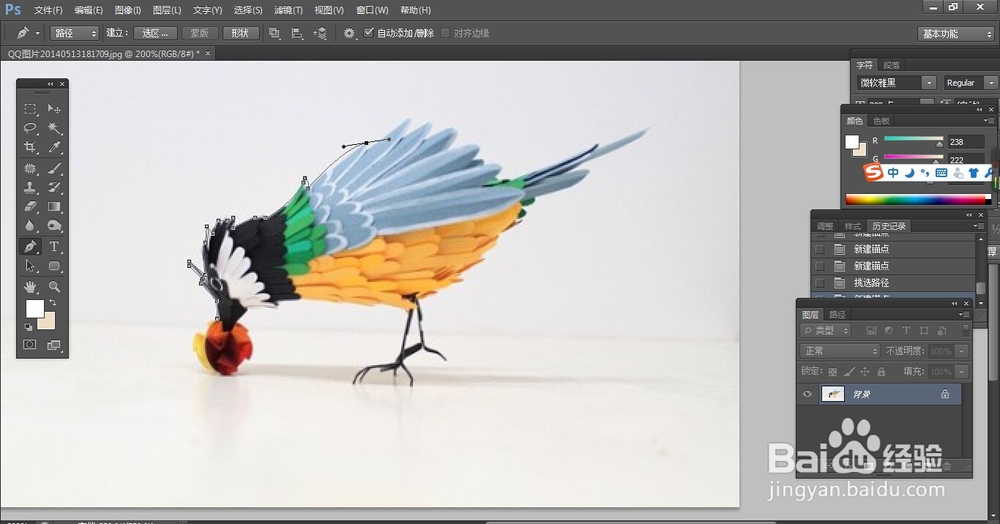
3、第三步:使用钢笔工具抠图时。当没遇到一个要抠的点时,要按alt键再点击那个点,就可以接着抠了。如图所示

4、第四步:选择路径。当图都抠完后(如图所示),接着要选择路径(图层的旁边就是路径)再点第三个圆(从左到右,虚圆)也叫做将路径作为选区载入,就会出现虚线的外轮廓(如图所示)
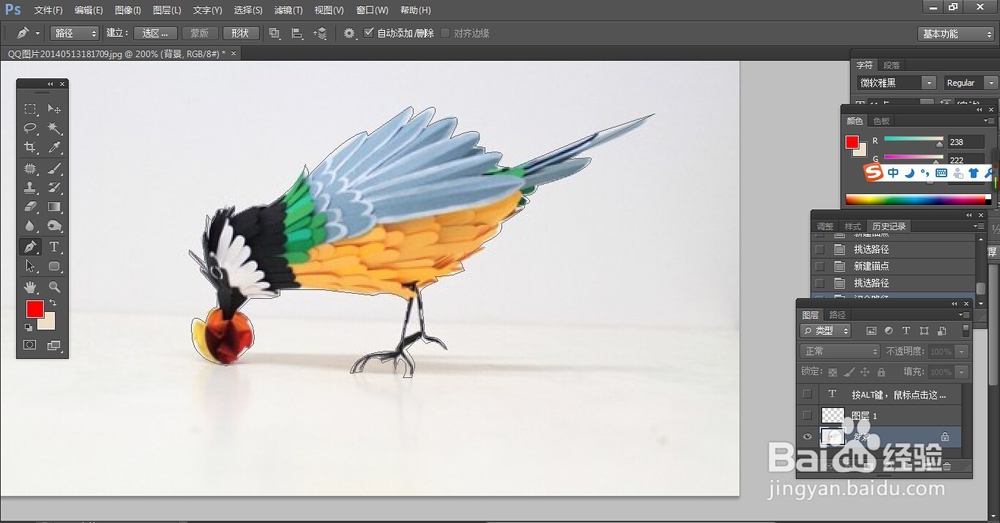
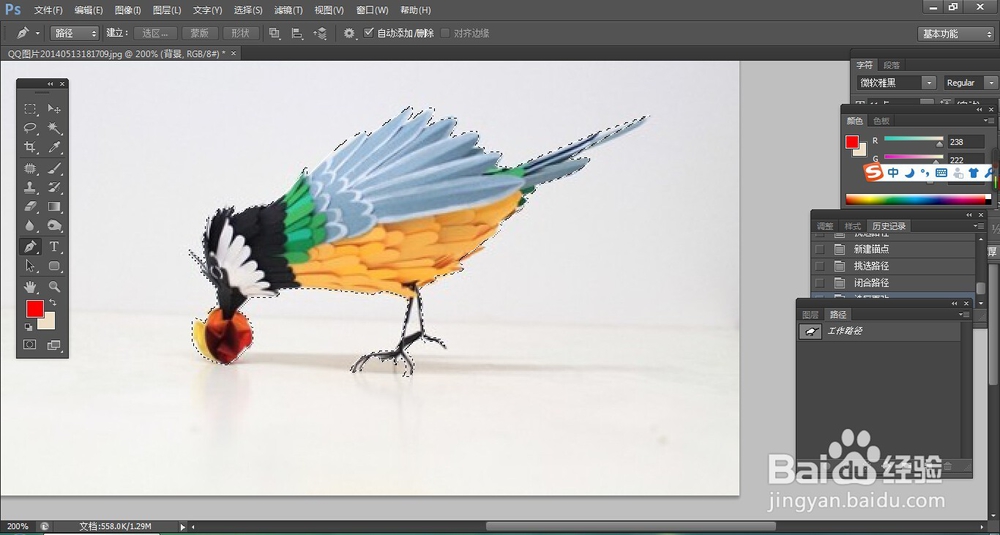
5、第五步:另外新建一个图层。如图所示
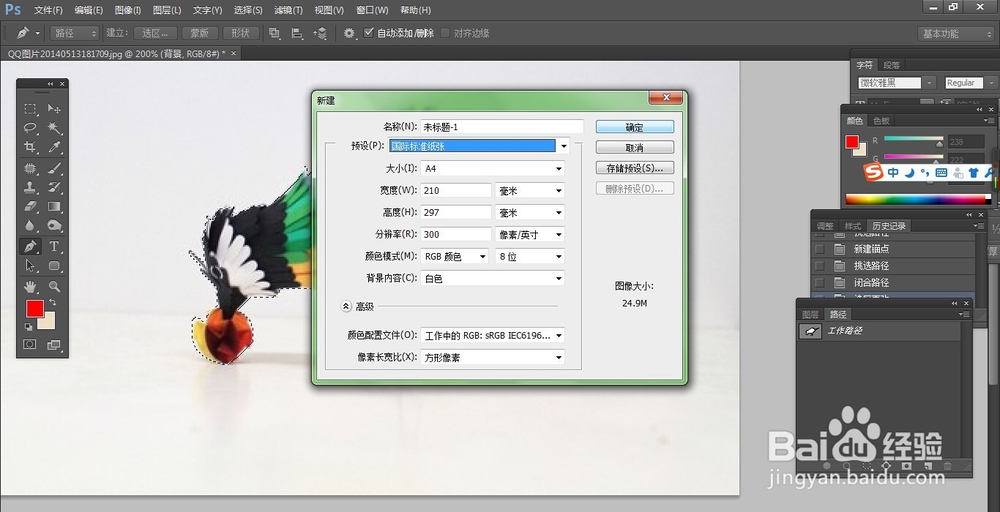
6、第六步:将原来图层抠好的图,鼠标点选择工具,再把鼠标放入抠好的图中间,点击鼠标,图片就会移动了,接着拖动着图片到另一个新建的图层中(如图所示)图片会变得很小(因为像素不高),可以按ctrl+shift+t就可以把图片放大了。
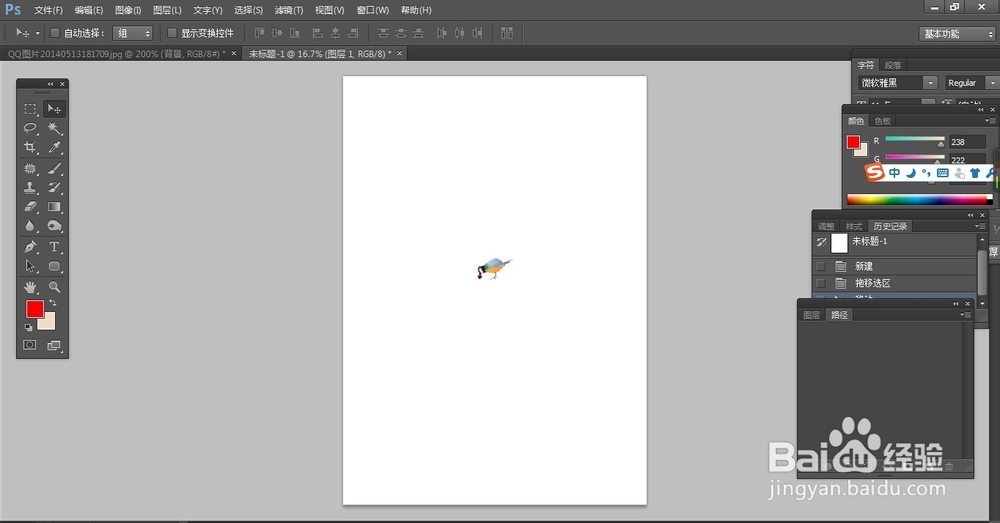
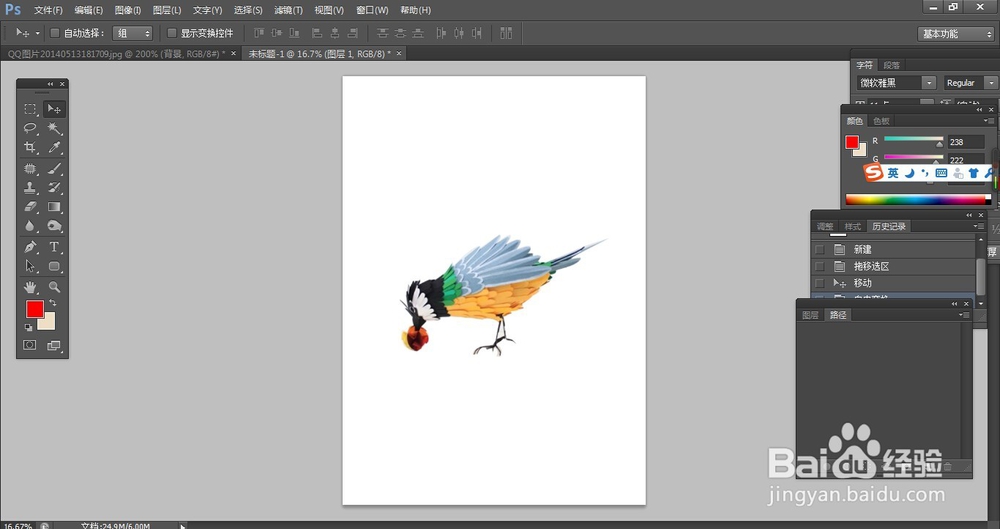
声明:本网站引用、摘录或转载内容仅供网站访问者交流或参考,不代表本站立场,如存在版权或非法内容,请联系站长删除,联系邮箱:site.kefu@qq.com。